El SPREADscape-objeto en Cinema 4D ofrece una variedad de opciones para generar paisajes complejos. En comparación con los objetos de paisaje estándar, representa una solución más completa que te da más control sobre la forma y la apariencia de tu paisaje. Esta guía te ayudará a comprender los fundamentos del objeto SPREADscape y te mostrará cómo crear paisajes efectivos con él.
Principales hallazgos
- El objeto SPREADscape es un generador de paisajes avanzado.
- Tienes la opción de ajustar los segmentos para mayor precisión en los detalles.
- Puedes utilizar diferentes niveles de detalle para crear superficies complejas.
- Con la herramienta Spline, puedes integrar caminos y senderos precisos.
- Manejar materiales hace que el paisaje sea más vivo y realista.
Guía paso a paso
Paso 1: Crear objeto SPREADscape
Abre Cinema 4D y añade un objeto SPREADscape. Este objeto actúa como base para todo tu paisaje. En estado estándar, verás un terreno simple y plano.
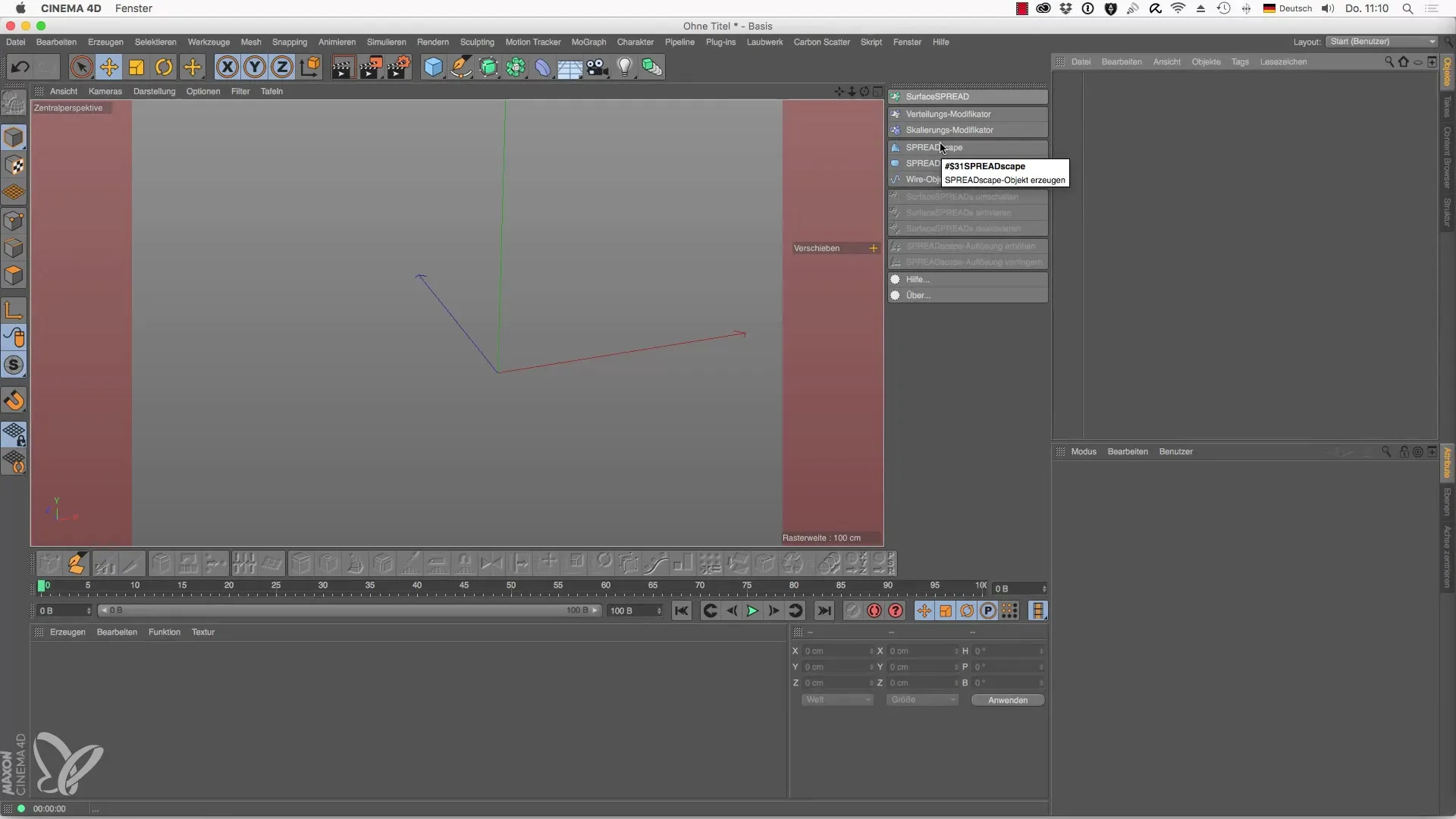
Paso 2: Ajustar configuraciones generales - dimensiones y segmentos
Encontrarás las opciones de configuración del objeto SPREADscape debajo de la pestaña "General". Aquí puedes ajustar el ancho, la altura y la profundidad de tu paisaje. No olvides también cambiar los segmentos. Valores más altos conducen a salidas más detalladas.
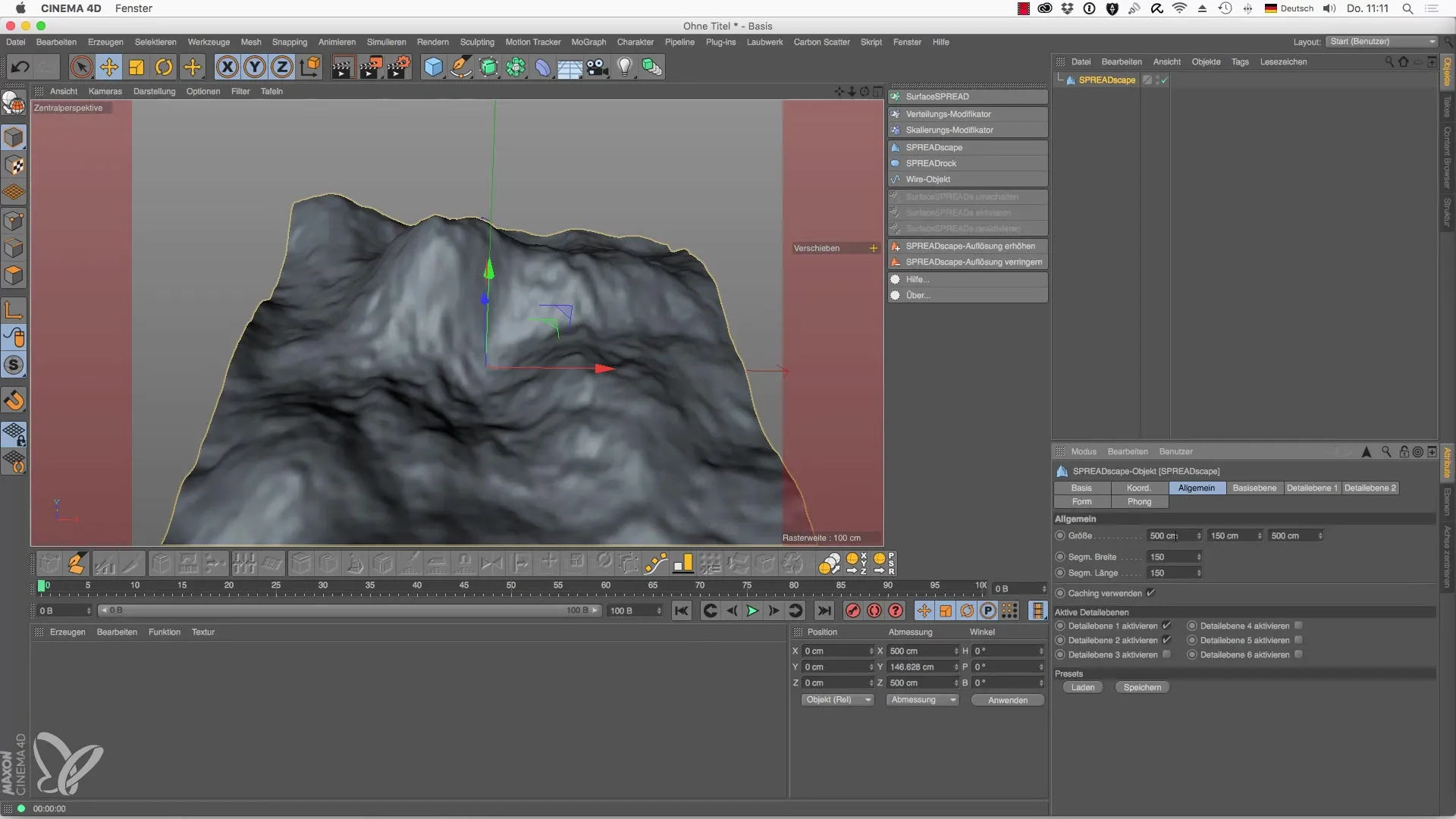
Paso 3: Activar y ajustar niveles de detalle
Tienes a tu disposición seis niveles de detalle. Por defecto, dos están activados. Activa el nivel de detalle 1 y experimenta con las diferentes turbulencias. Puedes reducir los valores de altura para hacer el terreno más interesante.
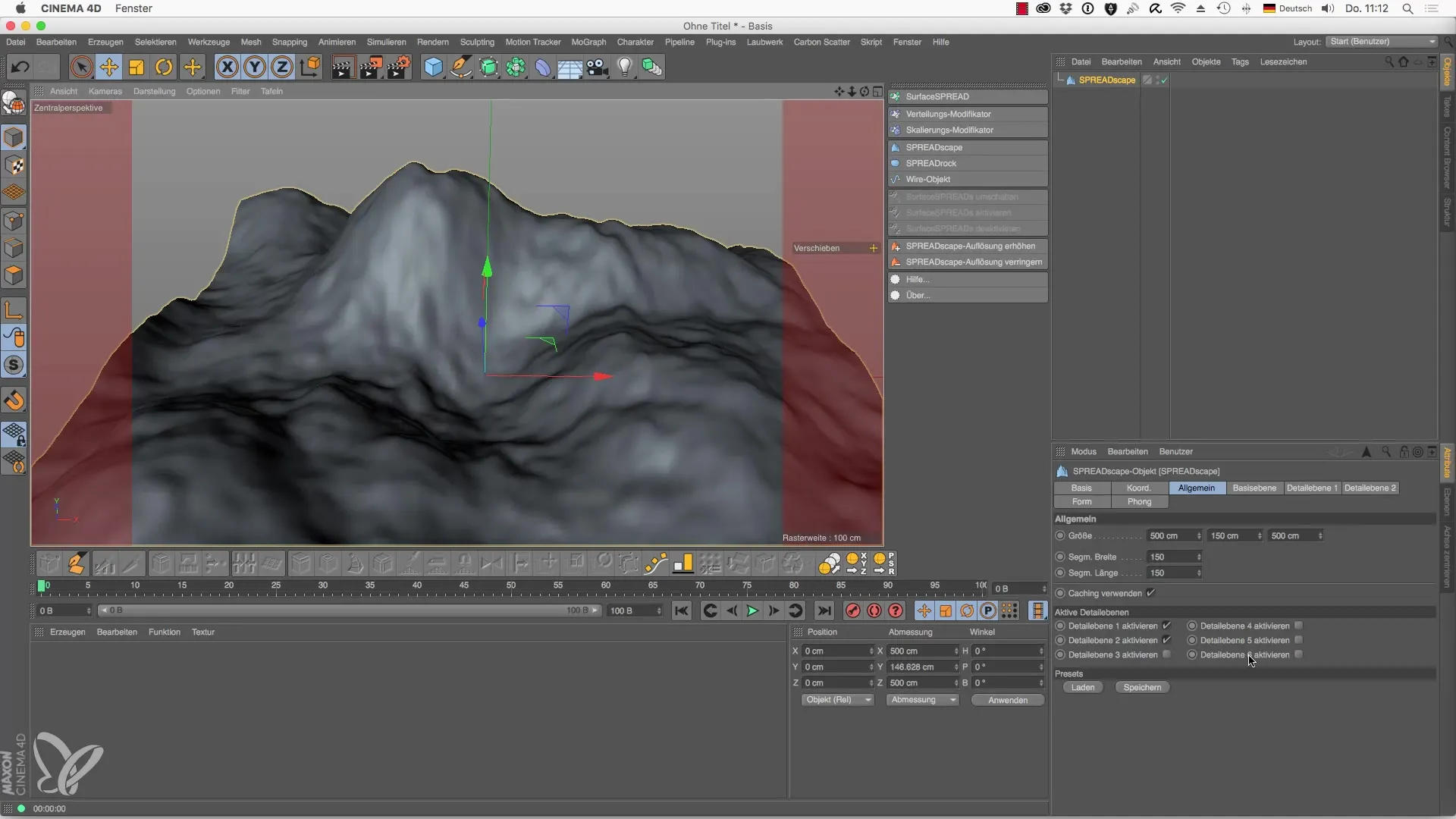
Paso 4: Control de los niveles de detalle
Cada nivel de detalle te permite lograr diferentes efectos. Por ejemplo, puedes cambiar el tipo de representación a través del modo de fusión y así lograr distintos efectos visuales. Puedes acceder a presets para obtener resultados interesantes de inmediato.
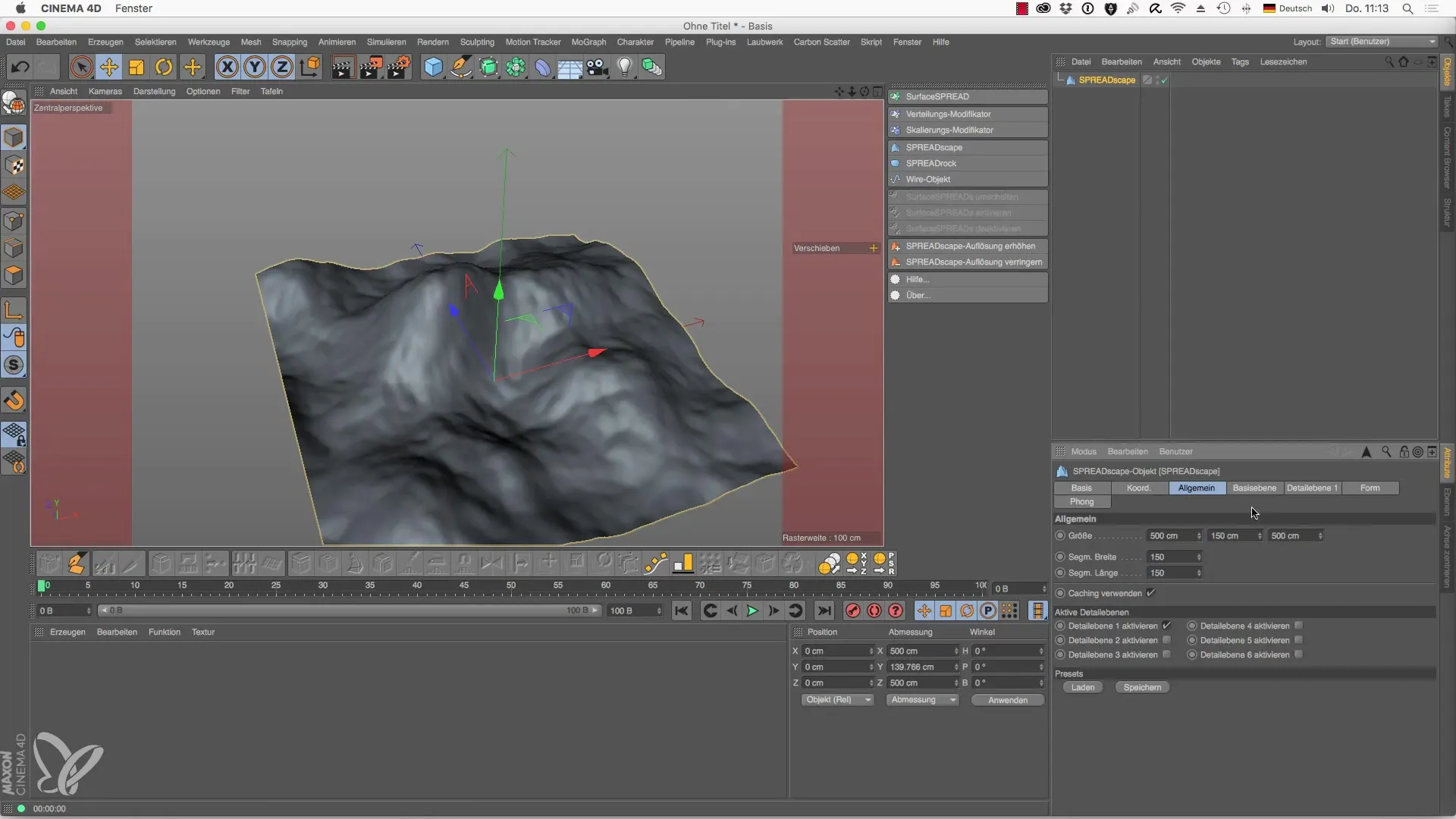
Paso 5: Añadir objetos Spline al paisaje
Para integrar formas más concretas en tu terreno, puedes utilizar objetos Spline. Cambia a la vista superior y añade un nuevo Spline. Coloca este Spline para que represente la forma deseada de tu camino y afecte el perfil de altura del paisaje.
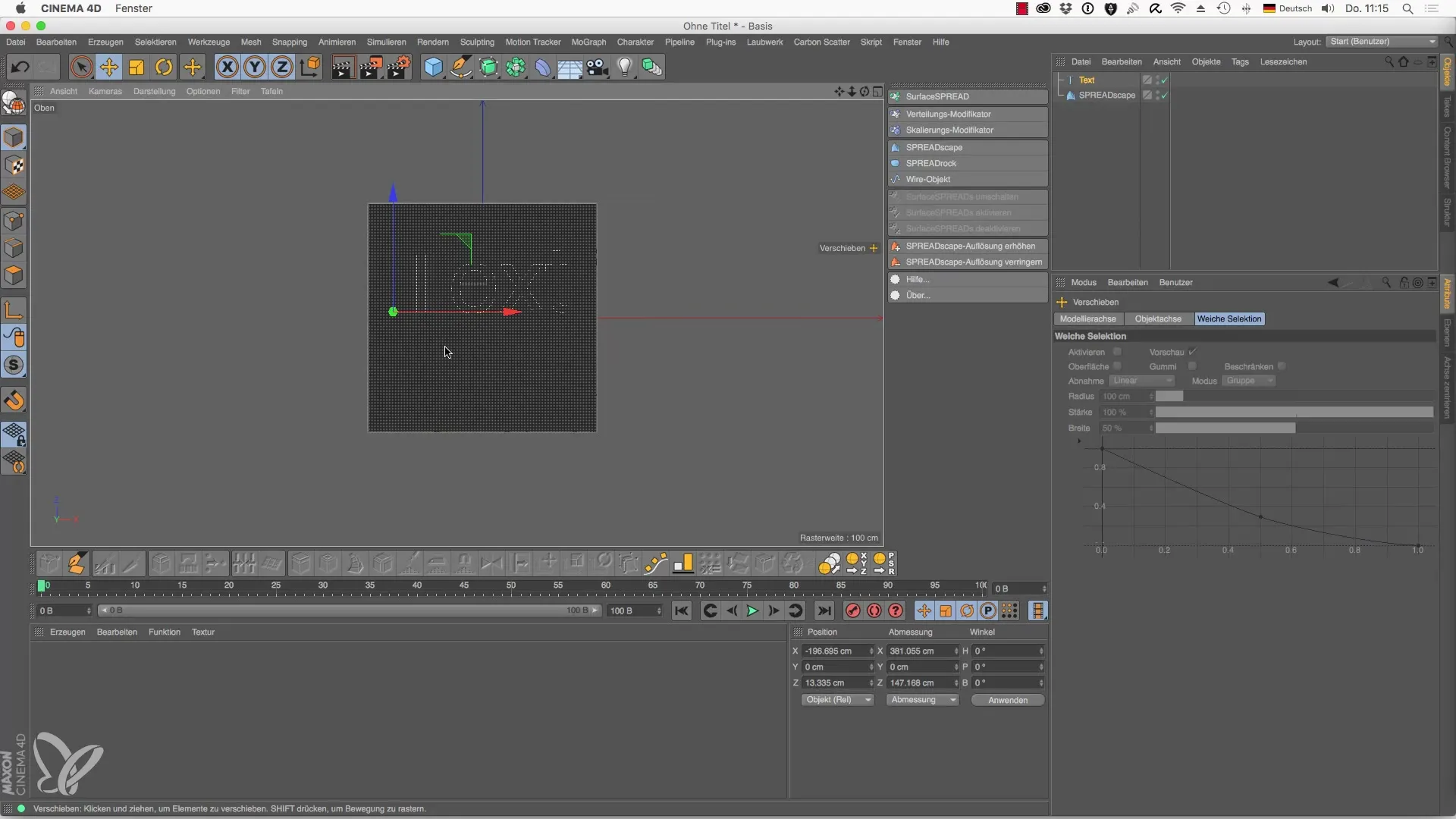
Paso 6: Crear perfiles de caminos
Con la herramienta de rectángulo puedes definir la forma de tu camino. Convierte este rectángulo en un objeto Spline. A través del modo de puntos podrás definir la apertura en tu camino.
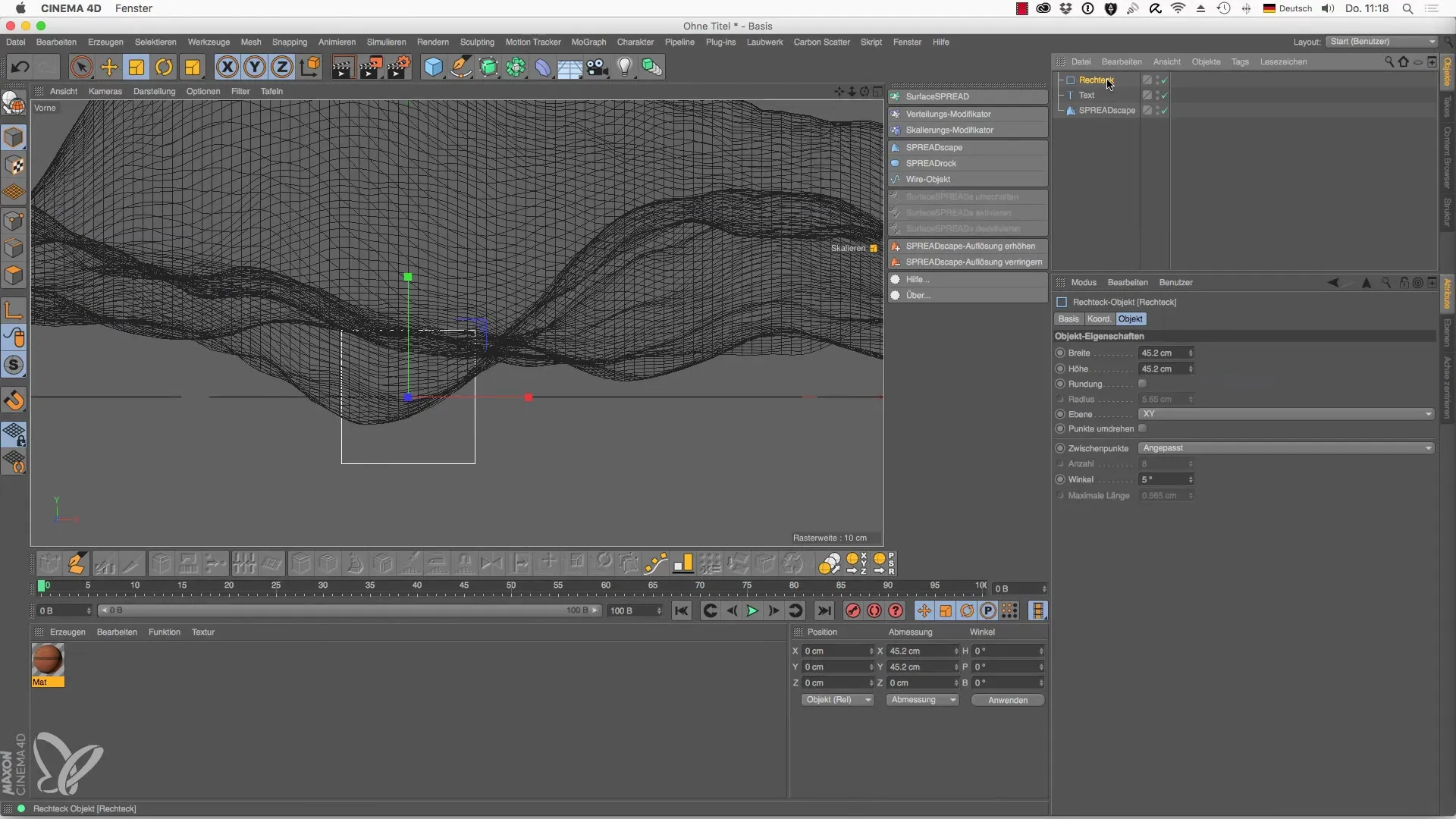
Paso 7: Ajustar el perfil de altura
Para crear una elevación realista para tu camino, utiliza la herramienta de perfil de altura. Asegúrate de que el camino esté bien integrado en el terreno.
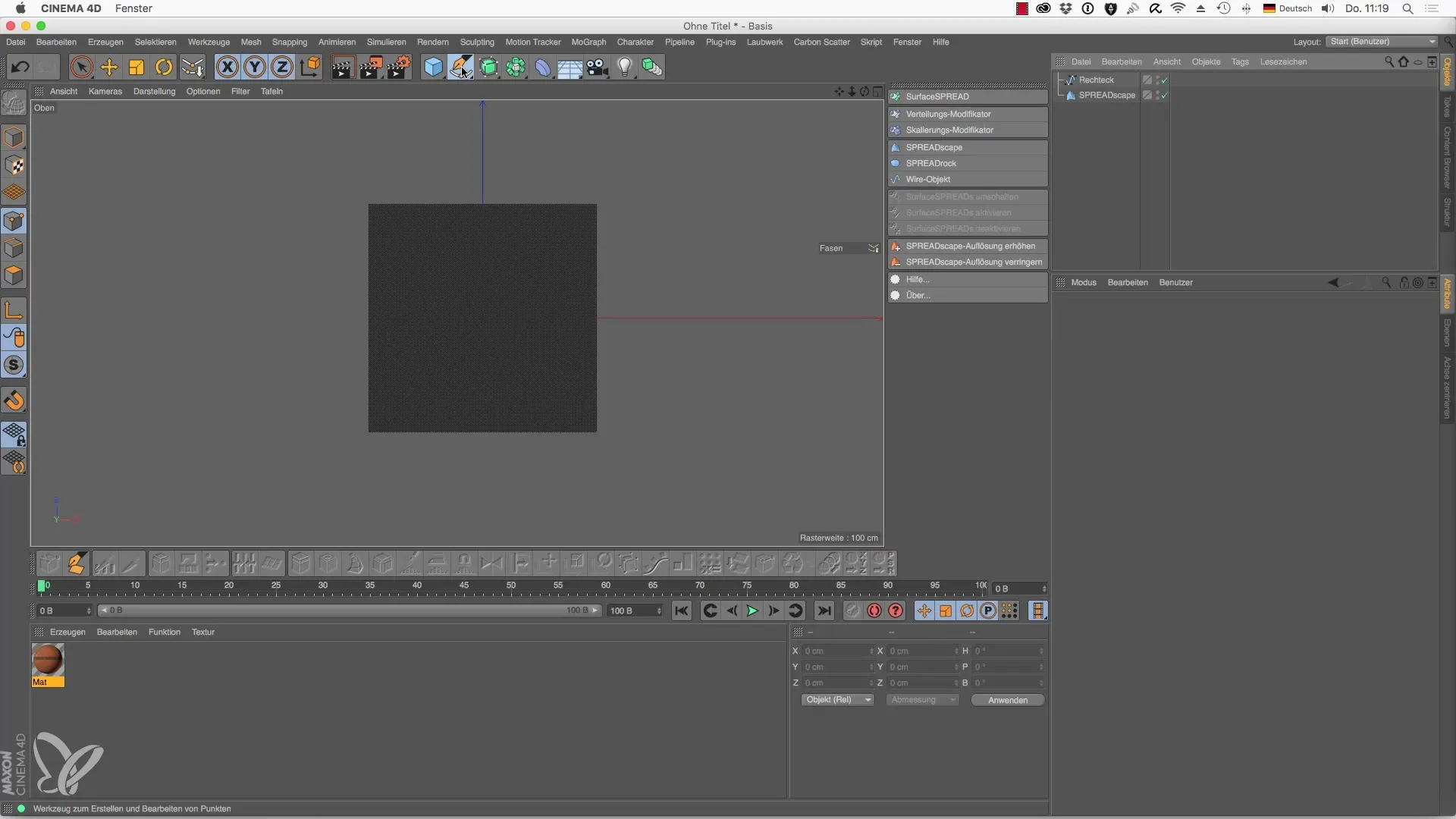
Paso 8: Añadir vegetación
Para hacer tu paisaje más vivo, puedes seleccionar árboles del kit de follaje. Asegúrate de que los árboles sean proporcionales al tamaño del paisaje y ajusta la escalabilidad.
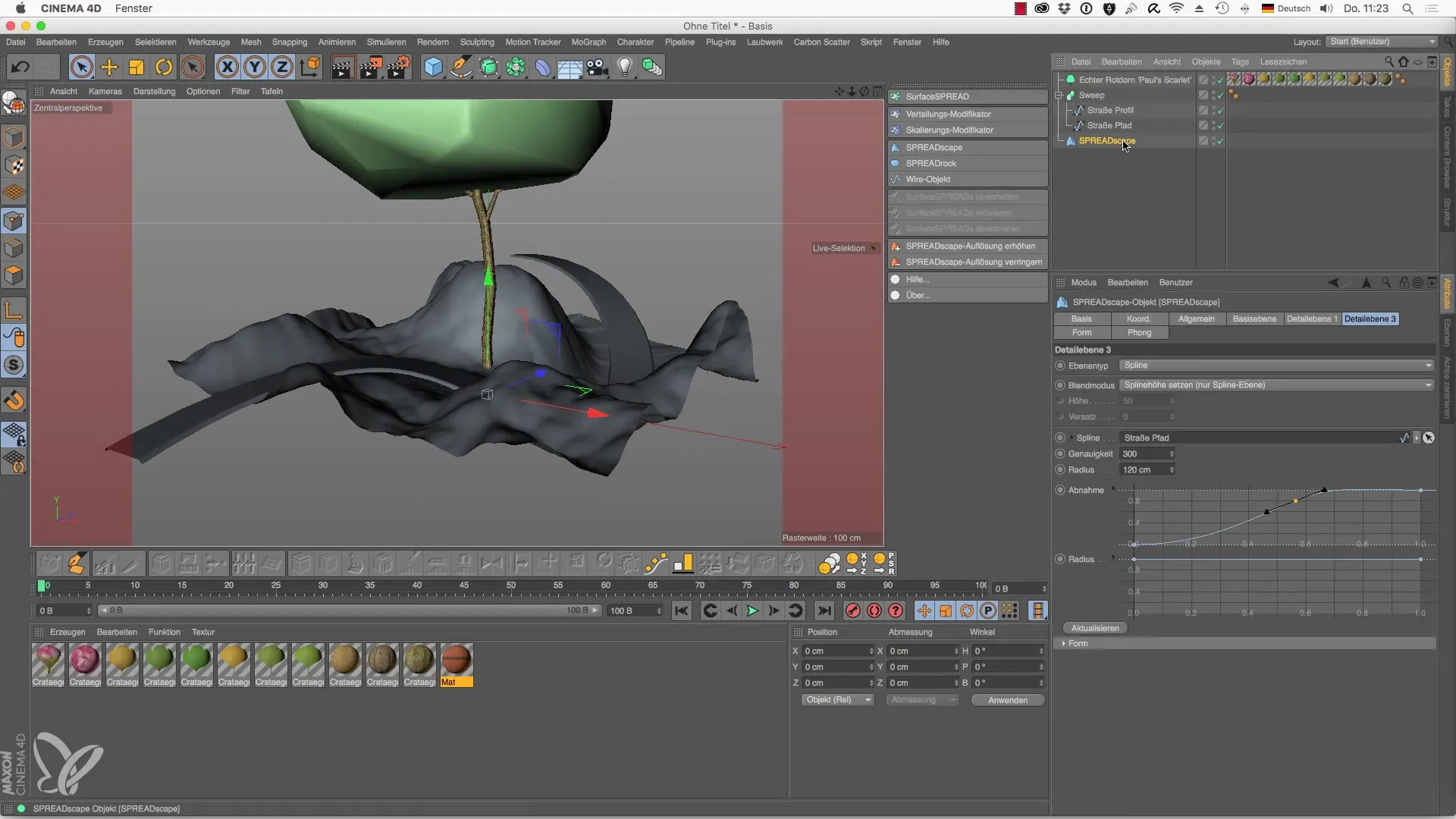
Paso 9: Modificadores para la distribución de árboles
Para asegurarte de que las plantas y los árboles no estén sobre el camino, utiliza el modificador "Filtrar por modificador". Asigna la distribución de árboles al Spline previamente creado.
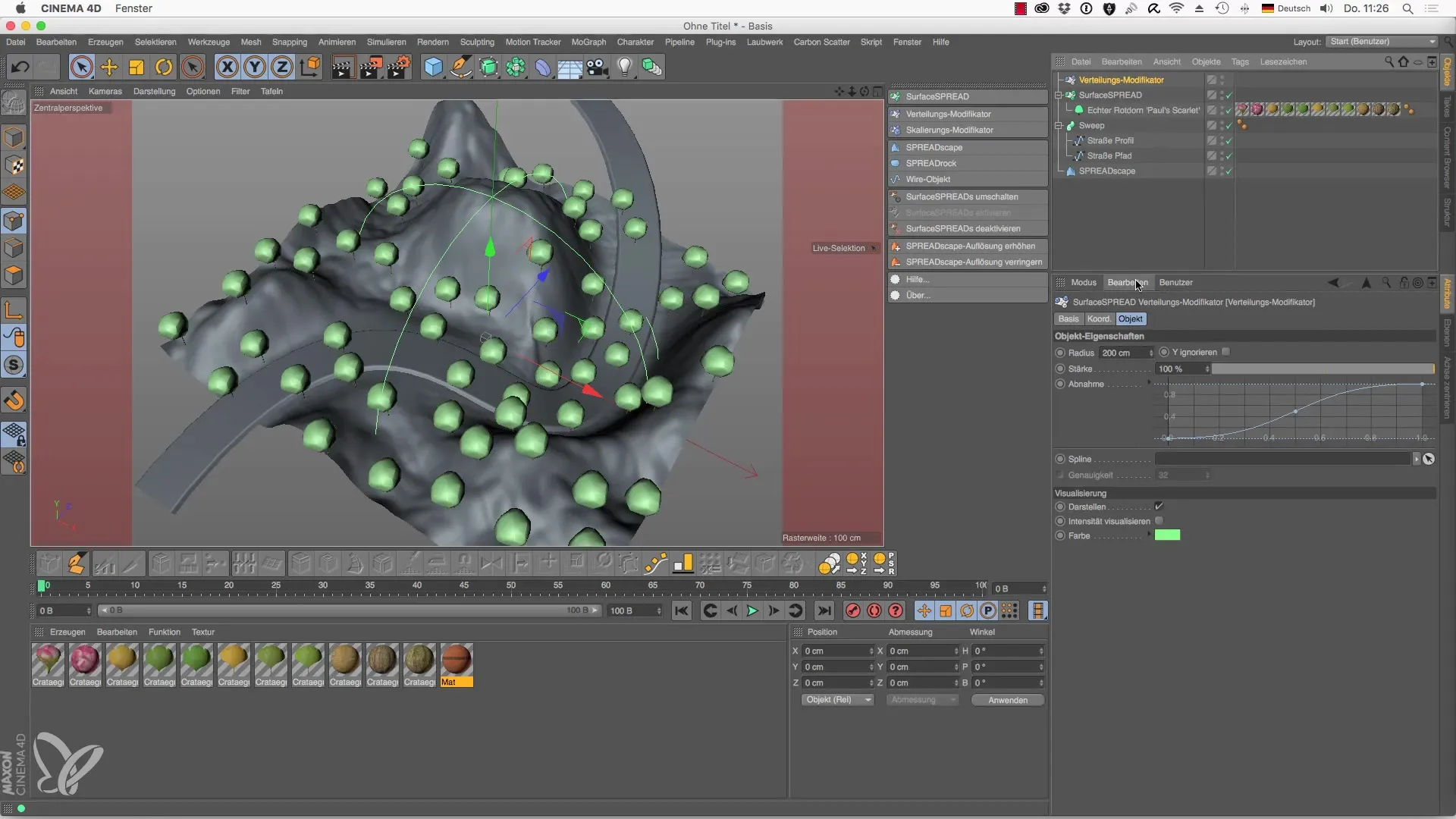
Paso 10: Guardar y aplicar paisaje
Cuando tu paisaje esté diseñado a tu gusto, guarda tu preset. Así podrás volver a esta paisaje específica más tarde y utilizarla en nuevos proyectos.
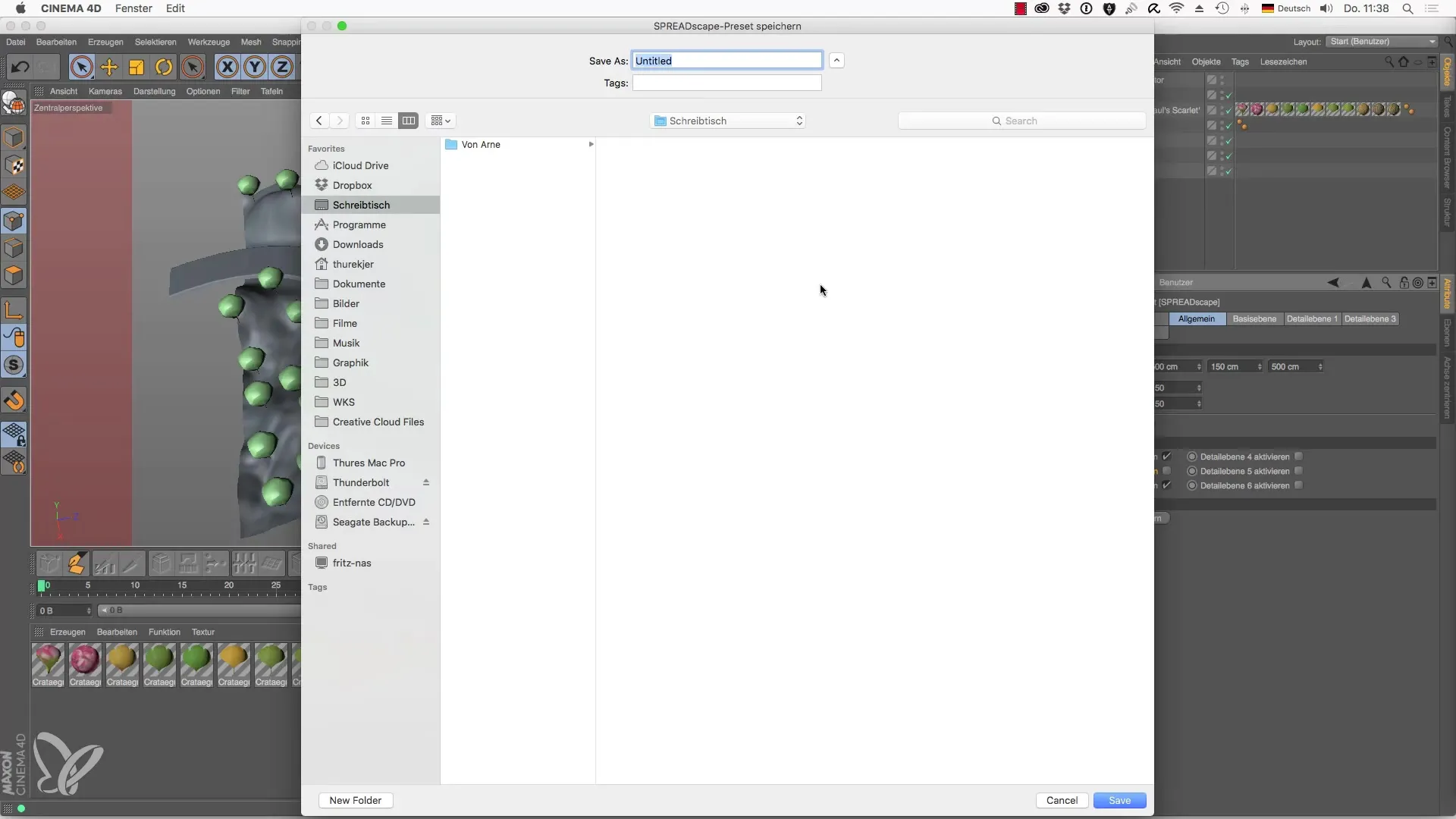
Resumen - Objeto SPREADscape para Cinema 4D: Crea paisajes impresionantes
El objeto SPREADscape en Cinema 4D ofrece todo lo necesario para crear paisajes impresionantes y detallados. Con los niveles de detalle, el uso inteligente de Splines y el ajuste de perfiles de caminos, puedes implementar completamente tus ideas creativas. Utiliza los pasos presentados para obtener resultados sorprendentes rápidamente.
Preguntas frecuentes
¿Cómo puedo aumentar la calidad de mi paisaje?Aumenta el número de segmentos en el objeto SPREADscape.
¿Puedo aplicar diferentes materiales al paisaje?Sí, puedes aplicar materiales a los diferentes niveles de detalle para crear superficies variadas.
¿Cómo añado árboles u otros objetos a mi paisaje?Utiliza el kit de follaje y modifica la distribución de árboles a través de configuraciones de filtros y modificadores.


